
Der PHP-Editor von Apple führt Sie in die einfache Screenshot-Technik des iQOO-Mobiltelefons ein, damit Sie den Inhalt des Mobiltelefonbildschirms bequemer teilen können. Als leistungsstarke Mobiltelefonmarke verfügt das iQOO-Mobiltelefon über eine sehr leistungsstarke Screenshot-Funktion. Wenn Sie ein paar einfache Tricks beherrschen, können Sie ganz einfach alles auf Ihrem Bildschirm festhalten und es mit Freunden und Familie teilen. Egal, ob Sie wichtige Informationen speichern oder wundervolle Momente festhalten, die Screenshot-Funktion des iQOO-Mobiltelefons wird zu Ihrem rechten Assistenten. Lassen Sie uns als Nächstes etwas über die Screenshot-Techniken von iQOO-Mobiltelefonen lernen!
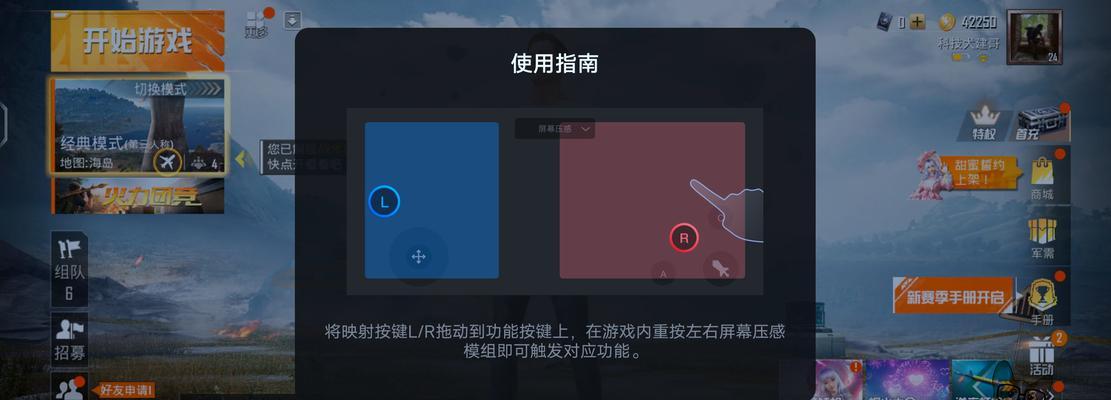
Grundlegende Bedienungsmethode zum Aufnehmen von Screenshots
1. Öffnen Sie die Seite, auf der ein Screenshot erstellt werden soll, oder eine andere Seite oder Spieloberfläche, die Sie mit dem iQOO-Telefon erstellen möchten eine Chat-Oberfläche. Zuerst müssen Sie die Seite öffnen, auf der Sie einen Screenshot erstellen möchten.
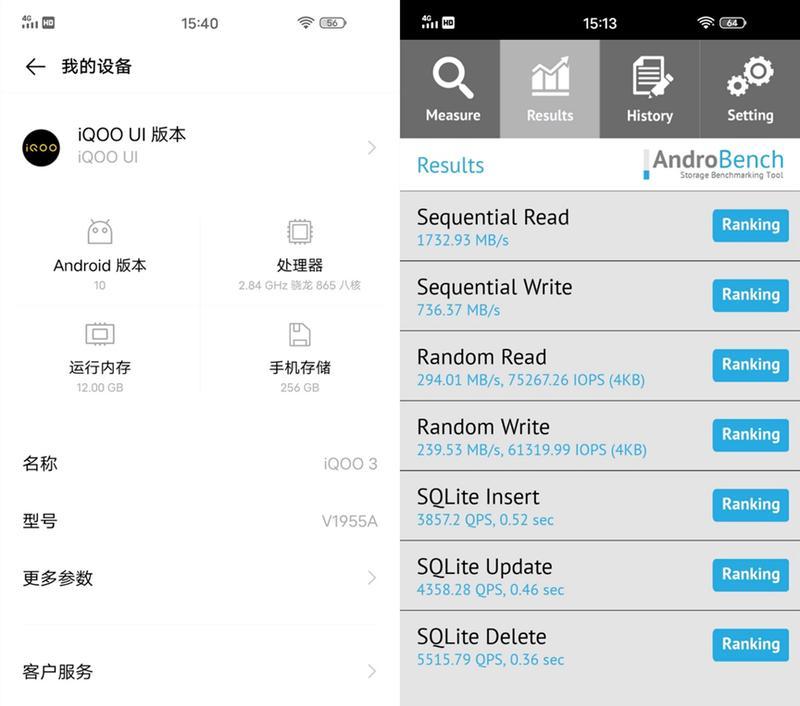 2. Drücken Sie die Leiser-Taste und die Ein-/Aus-Taste
2. Drücken Sie die Leiser-Taste und die Ein-/Aus-Taste
, um anzuzeigen, dass der Screenshot erfolgreich aufgenommen wurde. Drücken Sie gleichzeitig die Leiser-Taste und die Ein-/Aus-Taste auf der Seite , halten Sie etwa zwei Sekunden lang gedrückt, bis eine Aufforderung erscheint. Der Ton oder der Bildschirm blinkt.
Häufige Probleme und Lösungen beim Aufnehmen von Screenshots
3. So finden Sie das gespeicherte Screenshot-Bild nach dem Aufnehmen eines Screenshots
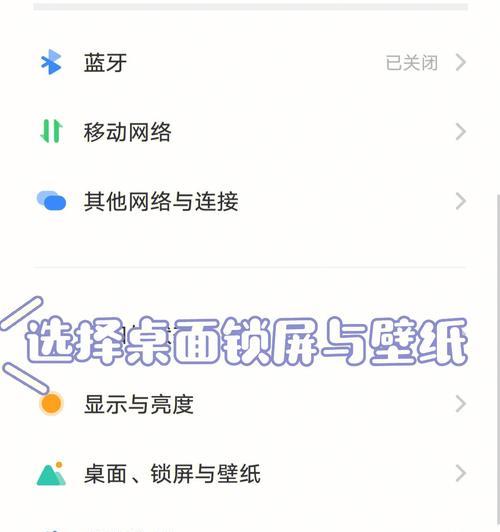 Sie können das Fotoalbum oder den Dateimanager aufrufen und dann den Screenshot speichern Nachdem der Screenshot erfolgreich erstellt wurde, finden Sie gespeicherte Screenshots im Ordner „Screenshots“.
Sie können das Fotoalbum oder den Dateimanager aufrufen und dann den Screenshot speichern Nachdem der Screenshot erfolgreich erstellt wurde, finden Sie gespeicherte Screenshots im Ordner „Screenshots“.
4. So bearbeiten Sie Screenshots
, um persönliche Anforderungen zu erfüllen, z. B. Zuschneiden und Hinzufügen von Text. Im Fotoalbum des iQOO-Telefons oder in anderen Bildverwaltungsanwendungen können Sie die Screenshots bearbeiten, mit einem Pinsel markieren usw Operationen.
5. So erfassen Sie lange Seiten
Sie können die Scroll-Screenshot-Funktion des iQOO-Mobiltelefons verwenden, um den gesamten Inhalt einiger langer Seiten zu erfassen. Das System fragt Sie, ob Sie weiterscrollen müssen, um den verbleibenden Teil der Seite zu erfassen. Wenn Sie nach der Erstellung des Screenshots „Ja“ auswählen, können Sie die gesamte Seite auf einmal erfassen.
Weitere Screenshot-Techniken für iQOO-Telefone
6. Mit drei Fingern nach unten streichen, um einen langen Screenshot zu machen. Das Wischen mit drei Fingern von oben nach unten auf der Seite bietet auch eine bequemere Möglichkeit, lange Screenshots zu machen Verwenden Sie drei Finger, um lange Screenshots zu machen. Verwenden Sie die Fingerwischgeste, um automatisch zu scrollen und lange Seiten kontinuierlich aufzunehmen.
7. Verwenden Sie Gesten, um Screenshots zu machen.
iQOO-Mobiltelefone unterstützen auch Gesten-Screenshot-Funktionen. Und legen Sie Ihre bevorzugten Gesten fest. Wenn Sie einen Screenshot erstellen müssen, kann der Benutzer den Gesten-Screenshot-Schalter in den Einstellungen aktivieren und einfach die voreingestellten Gesten verwenden, um den Screenshot-Vorgang abzuschließen.
8. Tastenkombinationen für Screenshots
Benutzer können in den Einstellungen Tastenkombinationen entsprechend ihren eigenen Gewohnheiten festlegen. iQOO-Telefone unterstützen auch das Festlegen von Tastenkombinationen für Screenshots. Sie können den Screenshot schnell fertigstellen, indem Sie die festgelegte Tastenkombination drücken.
Anwendungsszenarien nach Screenshots
Teilen Sie Screenshots schnell mit Freunden. Nachdem Sie einen Screenshot auf Ihrem iQOO-Telefon erstellt haben, können Sie ihn an eine soziale Plattform senden oder speichern in die Wolke.
10. Screenshots im Chat-Dialog senden
Teilen Sie bequem und schnell, was Sie sehen. Sie können den Screenshot des iQOO-Telefons direkt in der Chat-Oberfläche auswählen und an den Chat-Partner senden.
11. Erfassen Sie wundervolle Momente im Spiel. Mit der Screenshot-Funktion des iQOO-Mobiltelefons können Benutzer, die Spiele mögen, diese einfach mit anderen Spielern teilen oder als Andenken behalten.
12. Die iQOO-Handy-Screenshot-Funktion ist für verschiedene Szenarien geeignet und einfach zu bedienen. Die Screenshot-Funktion kann Benutzern dabei helfen, dies ganz einfach zu erreichen, sei es, um wundervolle Momente festzuhalten oder Inhalte mit Freunden zu teilen.
13. Durch die Beherrschung der Screenshot-Fähigkeiten von iQOO-Mobiltelefonen können Benutzer flexibler auf verschiedene Screenshot-Anforderungen reagieren.
14. iQOO-Mobiltelefone bieten eine Vielzahl von Screenshot-Methoden, um den unterschiedlichen Bedürfnissen der Benutzer gerecht zu werden, z. B. Scroll-Screenshots, Gesten-Screenshots und Screenshots mit Tastenkombinationen.
15. Durch die Beherrschung der Screenshot-Funktion des iQOO-Mobiltelefons können Benutzer das Mobiltelefon auch effizienter nutzen.
Das obige ist der detaillierte Inhalt vonSo erstellen Sie ganz einfach Screenshots auf iQOO-Telefonen (Beherrschen Sie die Fähigkeiten zum Erstellen von Screenshots auf iQOO-Telefonen, um das Teilen bequemer zu gestalten). Für weitere Informationen folgen Sie bitte anderen verwandten Artikeln auf der PHP chinesischen Website!
 Einführung in die Velocity-Syntax
Einführung in die Velocity-Syntax
 Buchstaben-Abstand
Buchstaben-Abstand
 Einführung in die Implementierungsmethoden für Java-Spezialeffekte
Einführung in die Implementierungsmethoden für Java-Spezialeffekte
 Was sind die Befehle zur Datenträgerbereinigung?
Was sind die Befehle zur Datenträgerbereinigung?
 Der Hauptgrund, warum Computer Binärdateien verwenden
Der Hauptgrund, warum Computer Binärdateien verwenden
 Du schirmst den Fahrer ab
Du schirmst den Fahrer ab
 Detaillierte Erläuterung der Nginx-Konfiguration
Detaillierte Erläuterung der Nginx-Konfiguration
 So schneiden Sie lange Bilder auf Huawei-Handys
So schneiden Sie lange Bilder auf Huawei-Handys
 So berechnen Sie die Rückerstattungsgebühr für die Eisenbahn 12306
So berechnen Sie die Rückerstattungsgebühr für die Eisenbahn 12306




